纷享销客CRM移动办公审批如何操作
CRM管理系统的移动办公审批是指客户企业内部,为了保障诸多规章制度的顺利进行,往往会设置各种审批规则,对数据和操作进行核准,需要各级领导和相关职能部门进行审批操作。
1.1新建审批
a.PC-Web 通过点击审批打开纷享销客CRM审批页面。
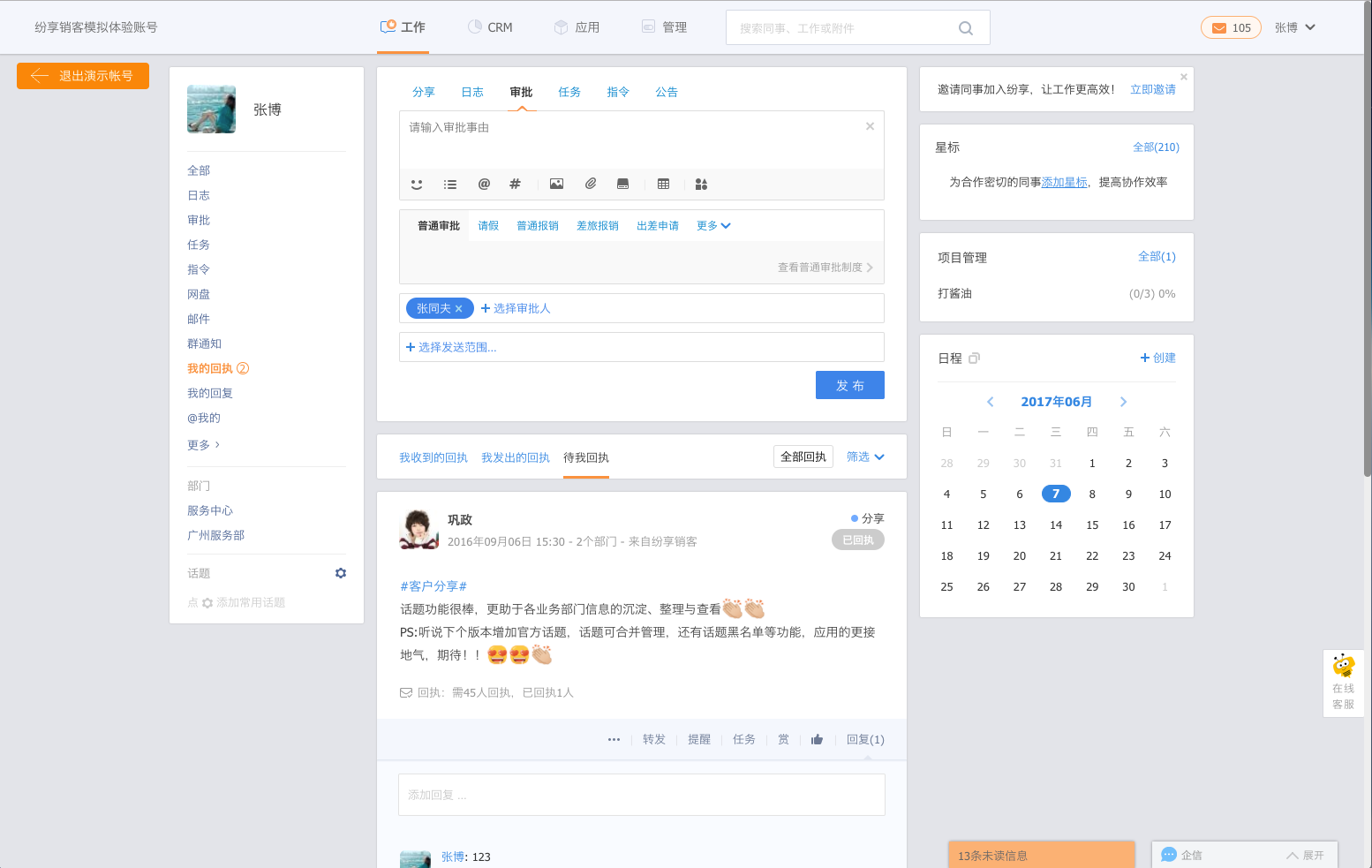
目前移动办公审批默认展示5个审批,其他审批折叠进更多中,点击更多能够查看所有的审批。 通过更多里的审批顺序能够修改审批排序,点击后能够呼出顺序编辑的页面。在该页面中,可以通过拖动流程来调整顺序。
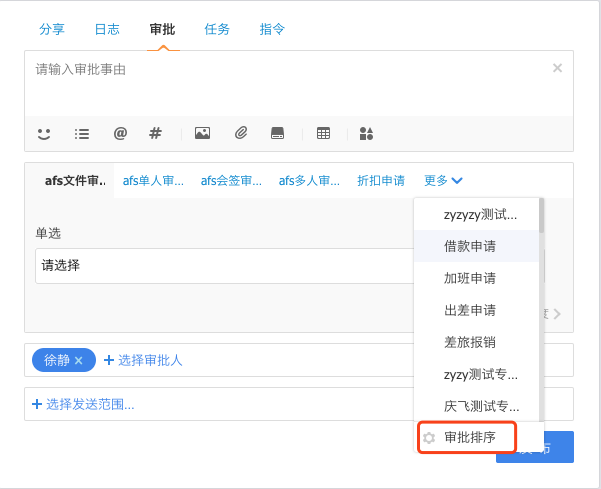
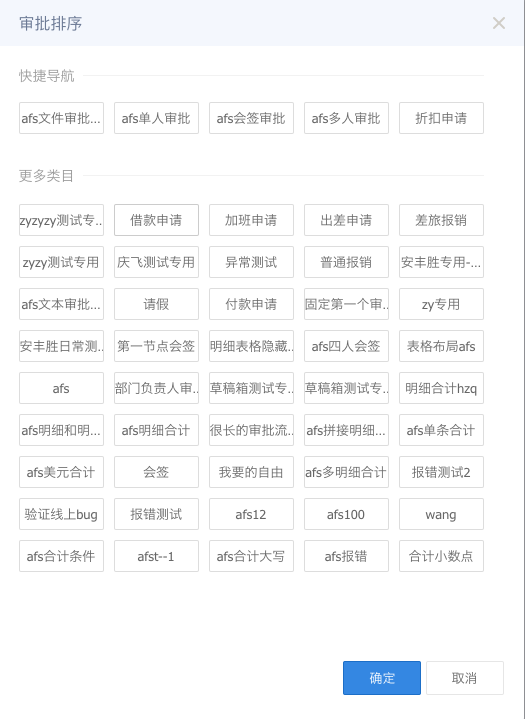
如果审批表单使用自定义表单,选中审批后会出现自定义表单的填写页面。
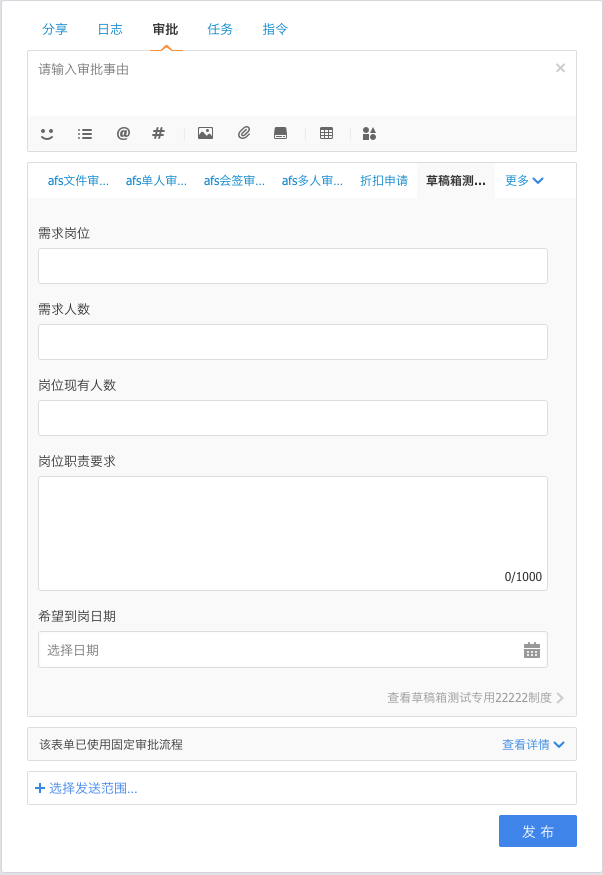
每个表单可以对应自由流程,也可以对应固定流程。自由流程是流程的流转由发起人决定,固定流程是又管理员根据公司制度来设置每个流程的流转步骤。 对于固定流程,可以直接查看流程的后续步骤,通过查看详情进行后续流程的查看。
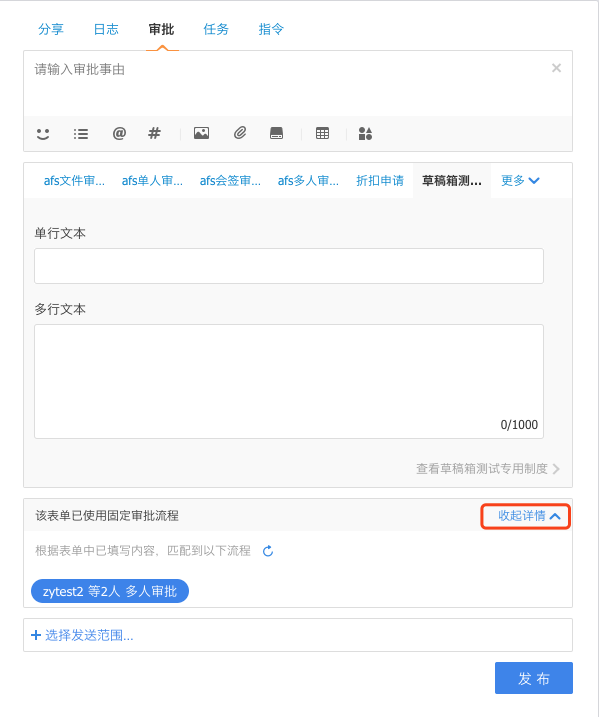
对于移动办公自由流程,需要指定后续的流程审批人,通过表单下方的选择审批人来增加流程的审批人。流程后续的流转会按照在此处选择的审批人数据进行。
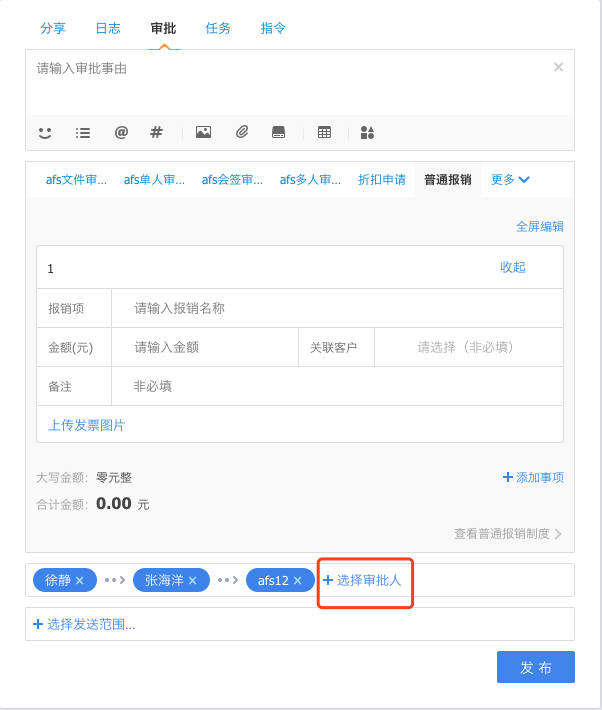
复杂的流程,在流程申请时能够查看该流程对应的流程制度。
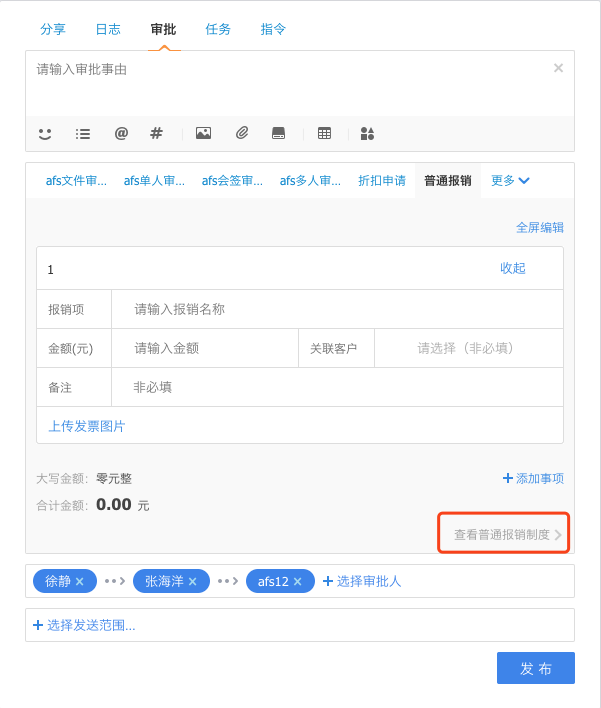
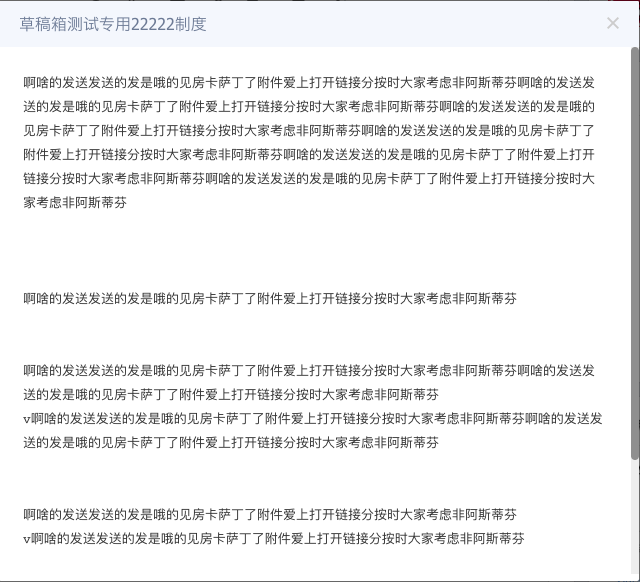
b.手机客户端 审批的发布通过工作页面的右上角加号按钮,在弹出的页面中选择审批。
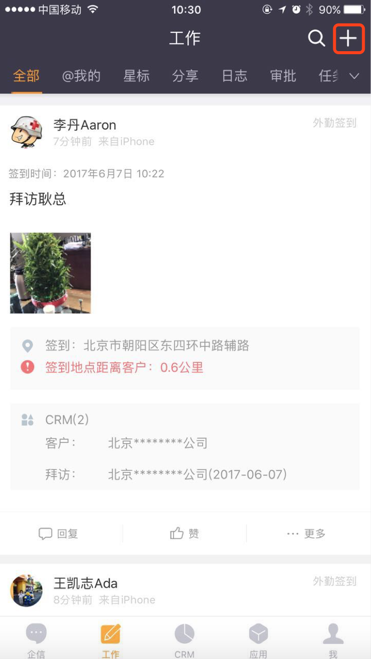
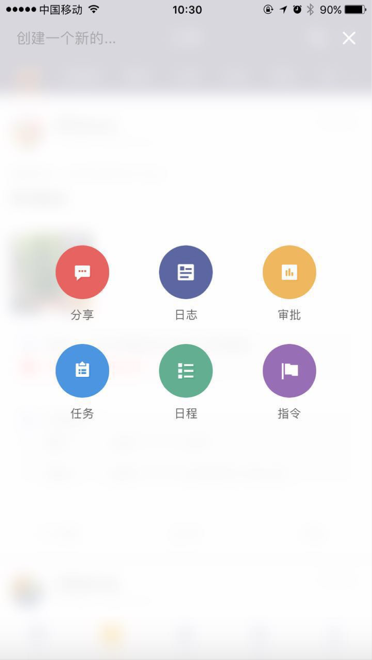
点击审批后出现审批类型选择页面,多于一屏幕的内容通过下拉来查看,在页面最低端能够调整审批类型的展示顺序,在审批类型排序页面能够通过拖动来调整审批的顺序。
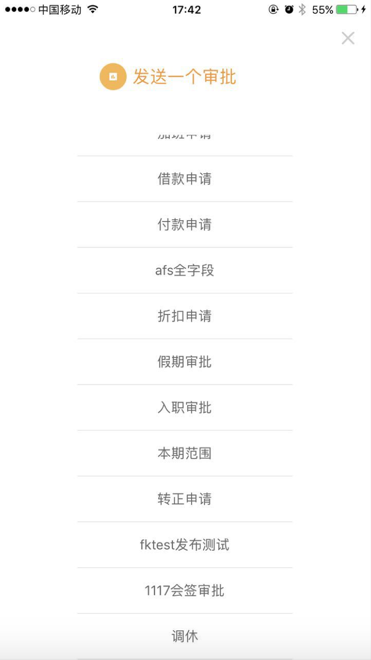
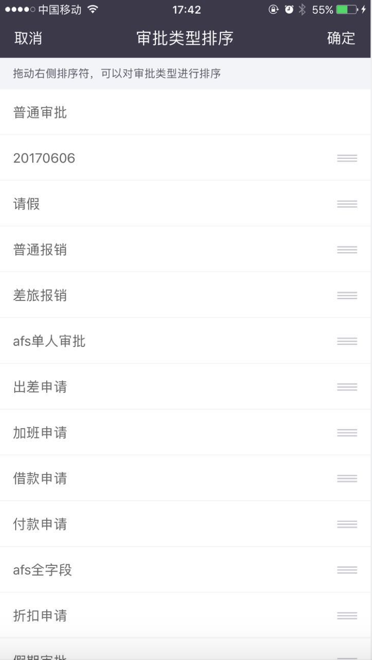
选择相应的审批后进入到审批的编辑页面,对于带有自定义表单的审批,会先进入到自定义表单的编辑页面,页面中能够填写自定义表单,填写完毕后可以进行提交。
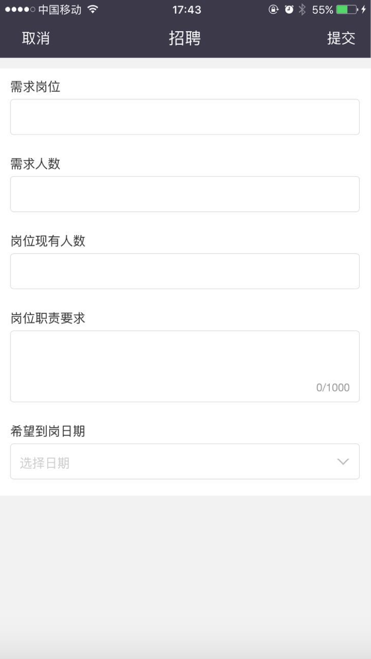
表单填写完毕后,进行事由的填写。在此填写页面对于自由流程,需要审批发起人选择审批人,对于固定流程,可以查看审批的后续走向。
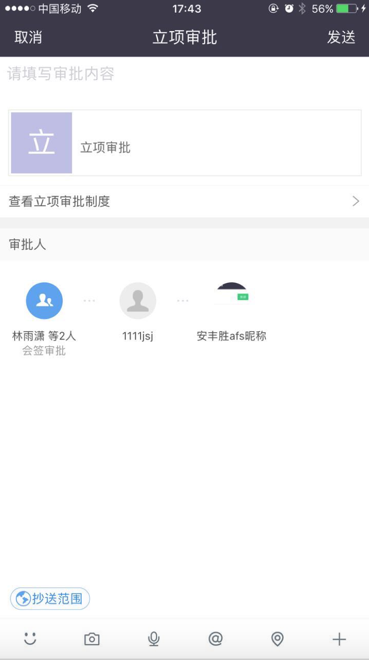
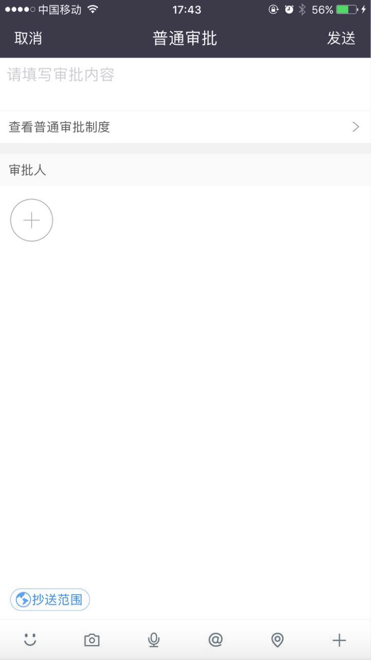
在此页面,同样支持审批制度的查看。
3.2审批展示
a.PC-Web 当节点为单人节点时,会直接展示批复人姓名。 当节点为多人审批时,只有第一个人的意见展示在外面,点击该节点会出现弹窗,可以进一步查看该节点详情。 当节点为会签审批时,每个人的意见都会展示在外面,也可以通过点击该节点查看弹窗内的详细信息。
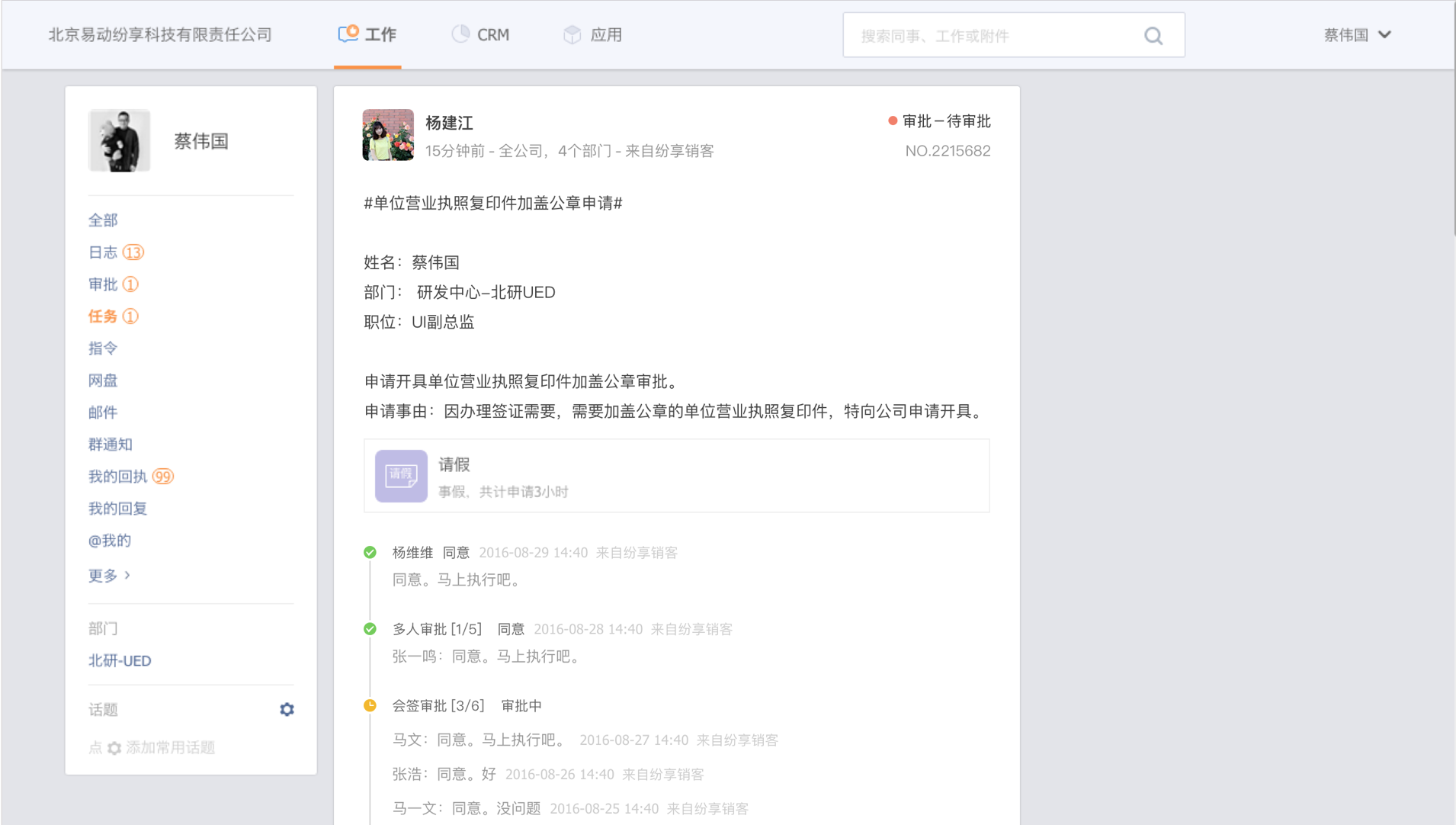
b.手机客户端 手机客户端展示方式同Web端一致。
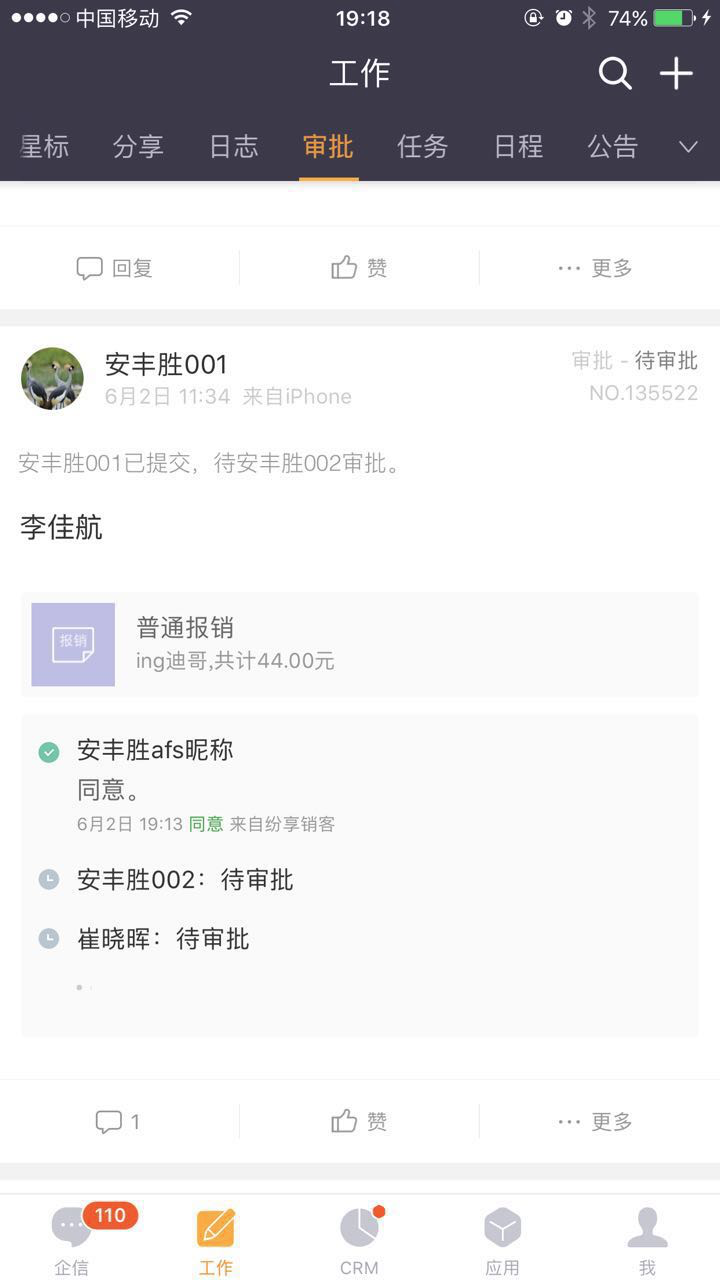
3.3审批批复
a.PC-Web 对于需要自己审批的流程,点击审批按钮会弹出审批操作。 同意:表示同意,该审批会流转至下一审批人 不同意:不同意该审批,该审批结束 驳回:对审批表示不同意,但是又不想结束该审批,需要该审批需要交付上一个审批人进行确认等。该审批会流转至上一个节点进行再一次确认。驳回按钮只有在第二个审批人之后才能出现。
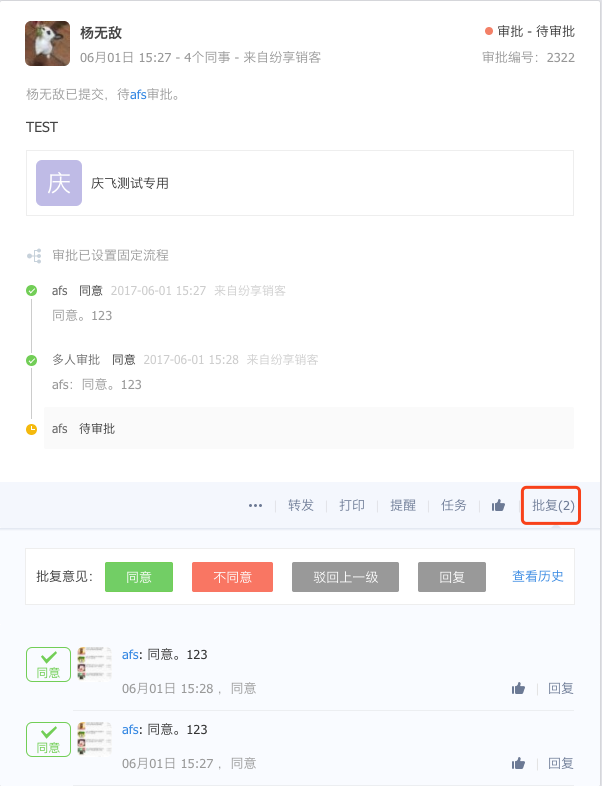
审批历史:可以查看该审批发起人的审批历史。
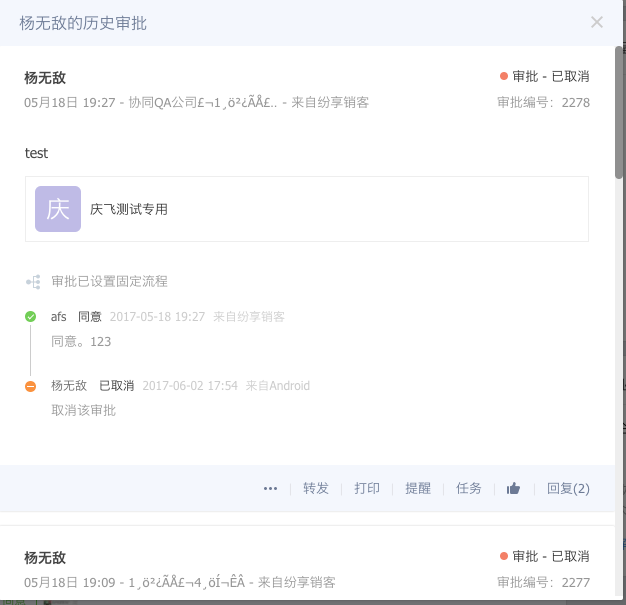
b.手机客户端 手机端的移动办公审批操作同Web端一致,详见下图:
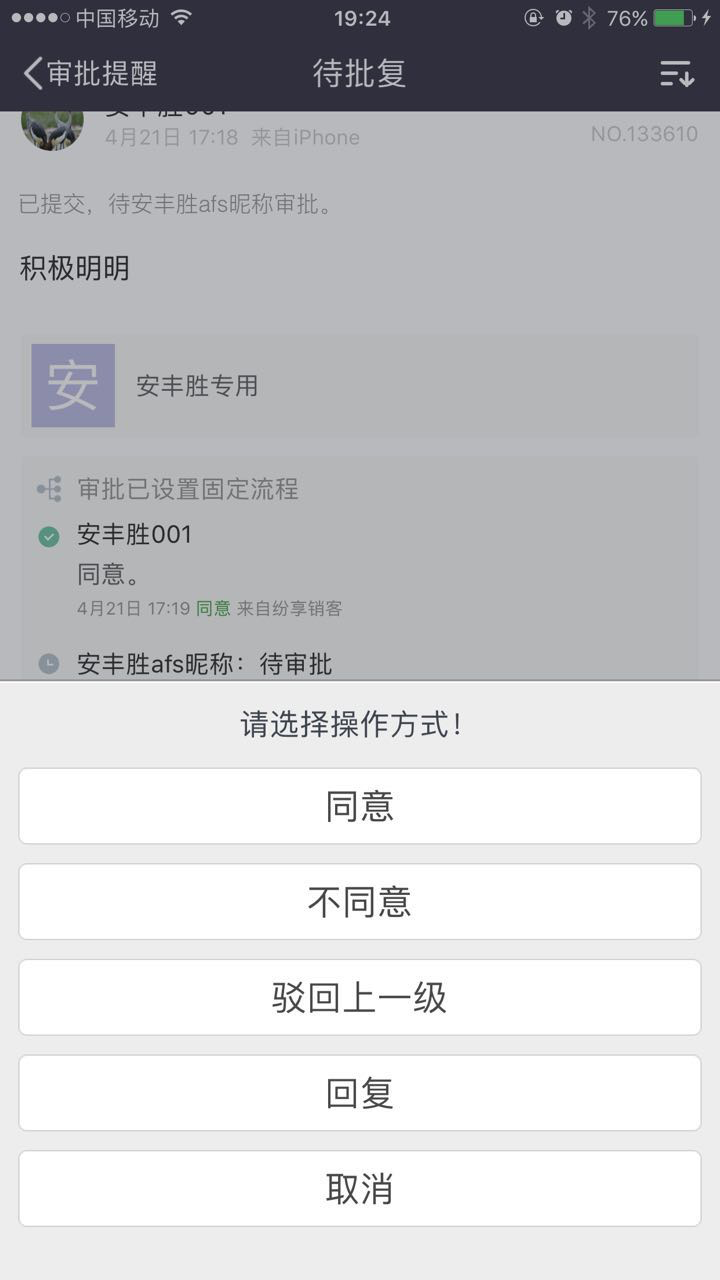
在批复页面,手机端能够进行手签名操作。通过添加手签名按钮能够进行手写批复。
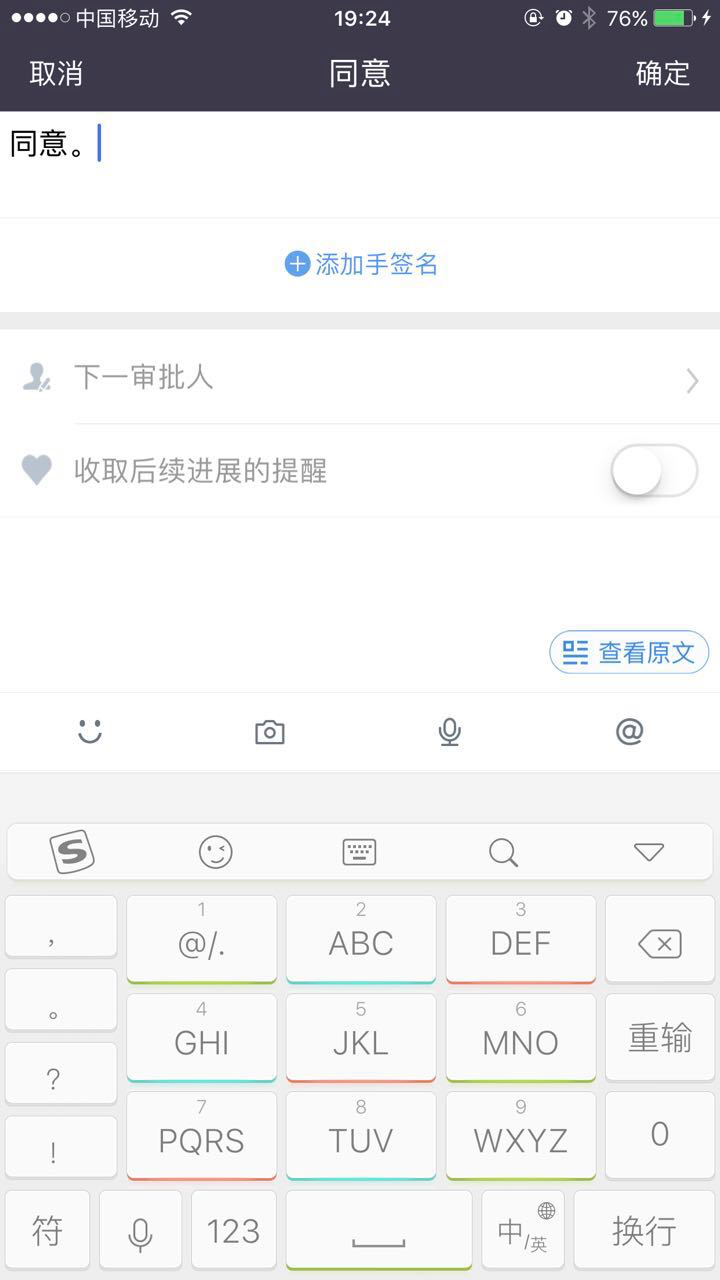
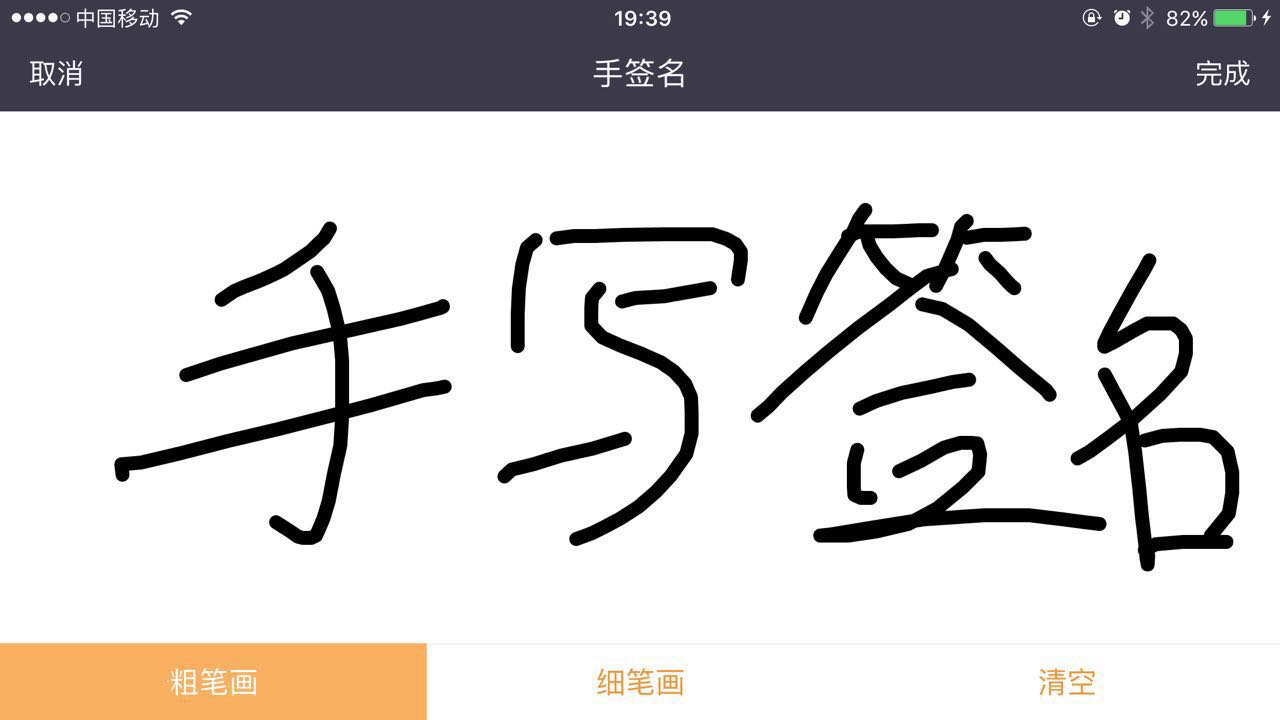
对于需要关注的工作,可以通过开启收取后续进展的提醒按钮来接受该移动办公流程的后续进展。 对于自由流程,审批人还能进行下一审批人的设置。
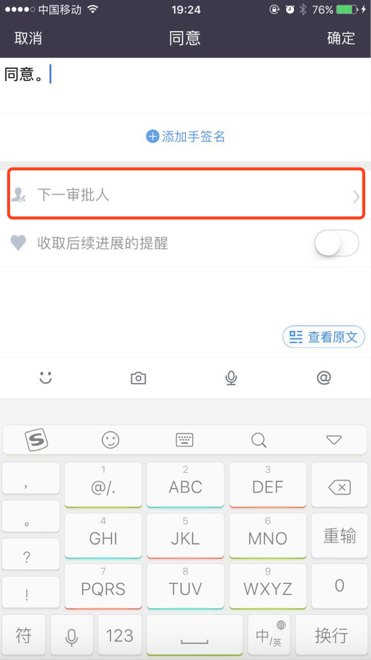
3.4取消审批
a.PC-Web 申请人能够在审批进行中取消该审批,通过更多操作中的取消按钮。

移动办公流程取消之后,该条流程不会消失,流程状态变为已取消,并增加一条流程关键回复:XX取消了审批。对于取消的审批,发起人能够进行重提审批,重提审批后,审批原有的信息自动映射到新审批中,审批人进行微调即可重新提交。
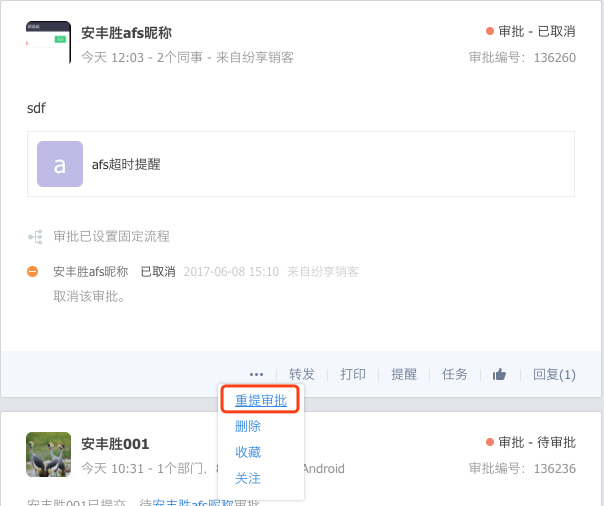
b.手机客户端 手机端同样通过更多操作中的取消审批按钮取消审批。 对于已经取消的审批,通过更多种的重提审批再次发起审批,与Web端一致。
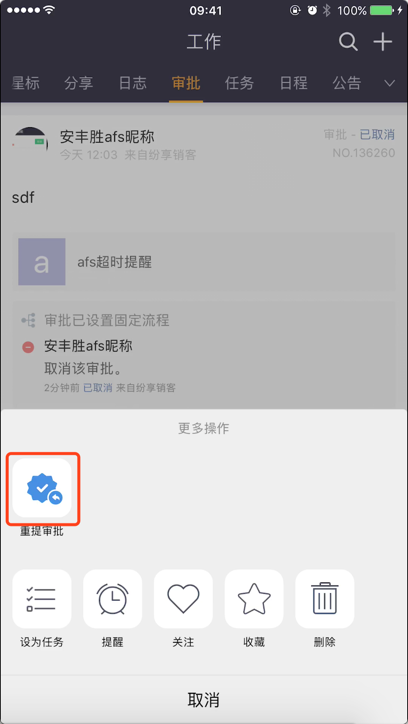
3.5换审批人
a.PC-Web 对于自由流程,允许发起人和当前审批人更换审批人
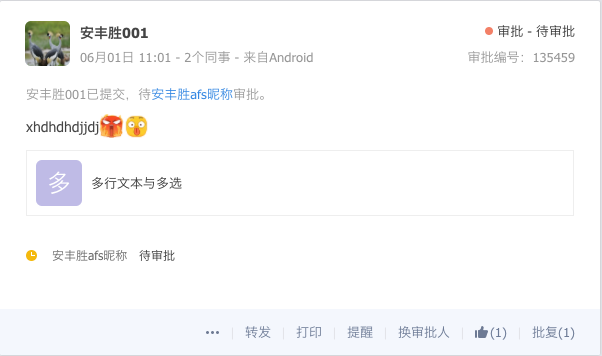
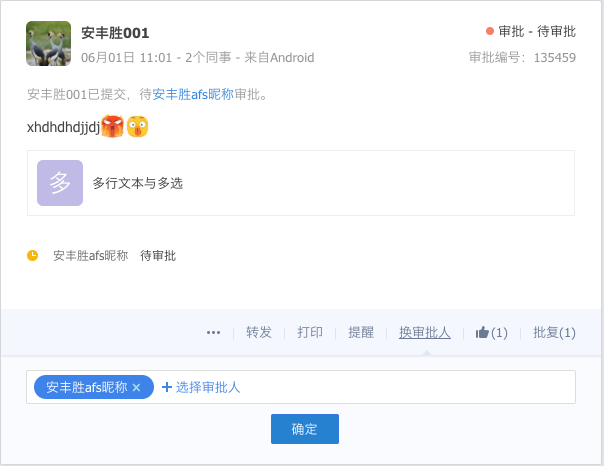
b.手机客户端 手机端的换审批人在更多种能够选择。
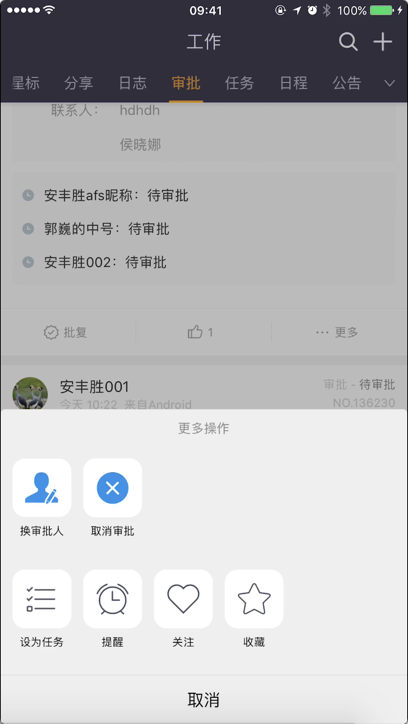
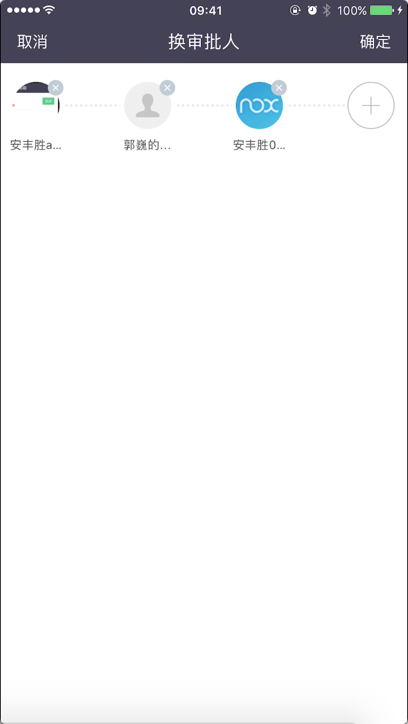
3.6审批打印
在Web端,能够将已有审批进行打印。
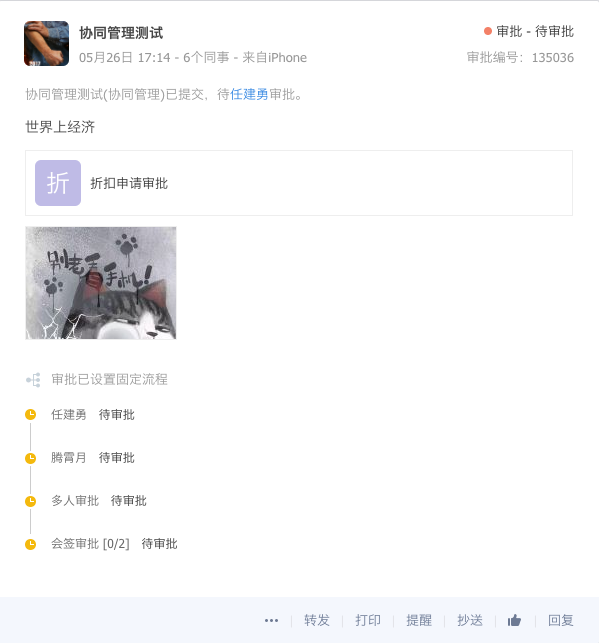
选择打印按钮,会弹出打印预览页面。在打印预览页面,除了自定义表格之外,还能够设置需要打印的其他内容,能够对事由、回复、图片、附件、表格、CRM的内容进行选择性打印,勾选即可。
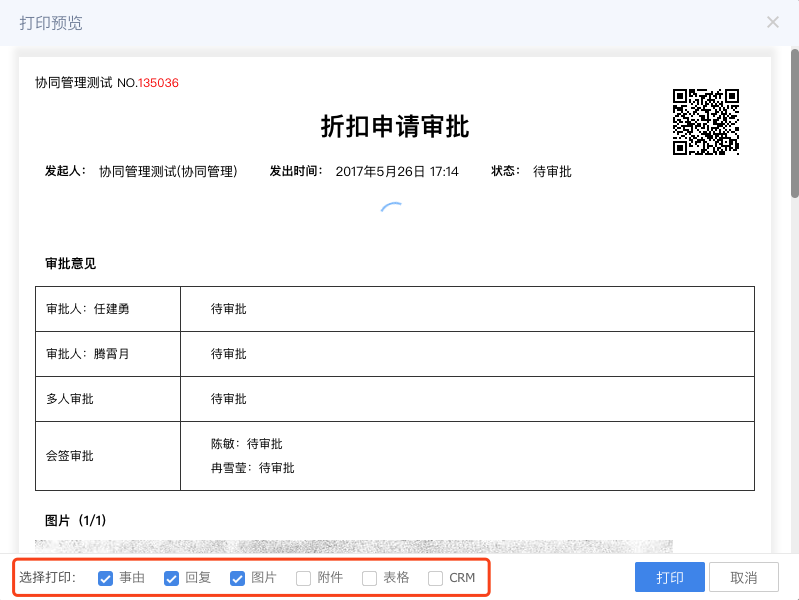
客户管理,销售流程管理,退货单,自定义对象支持审批流程管理,触发动作支持新建操作触发和作废操作触发。
当这上述对象的新建动作和作废动作执行后,会触发审批流程,通过纷享销客移动办公审批流程过滤器过滤,满足流程过滤条件,则触发相应的审批流程。







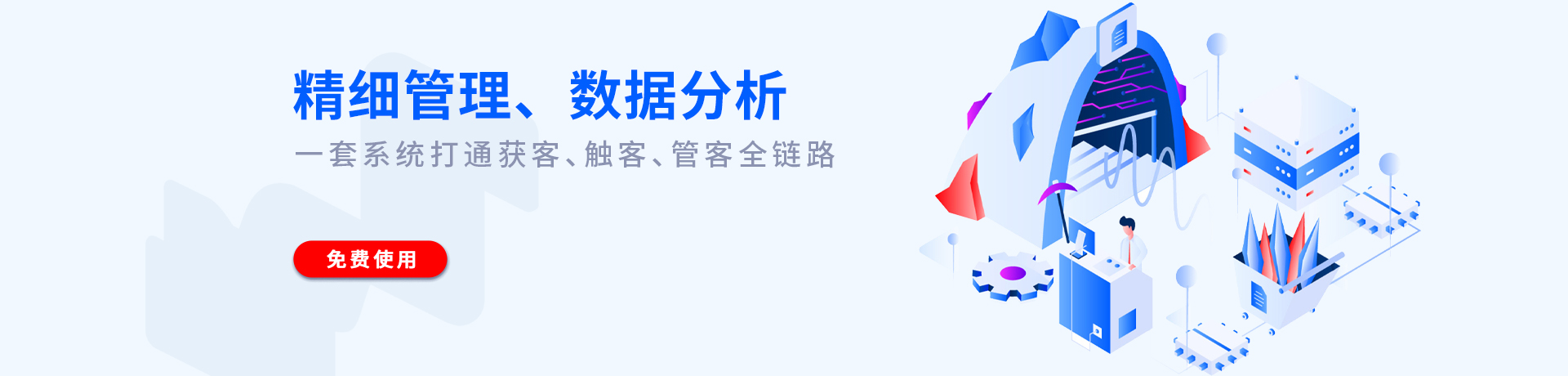



 友情链接:
友情链接:



